Számítási NPV excel
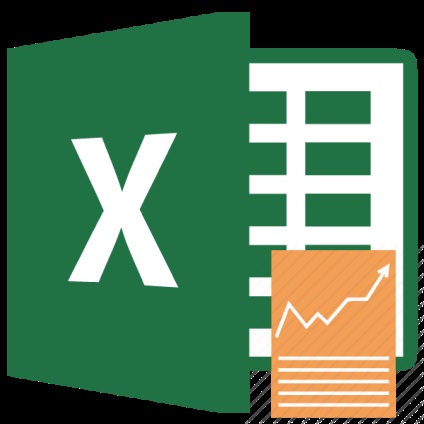
Minden személy, aki komolyan foglalkozik a pénzügyi tevékenységek és szakmai befektetési, szemben egy ilyen intézkedés, mint a nettó jelenérték NPV vagy. Ez a mutató tükrözi a hatékonysága a beruházási projekt keretében tanulmány. Az Excel, vannak eszközök segítségével kiszámítja ezt az értéket. Nézzük meg, hogyan lehet használni a gyakorlatban.
Számítása nettó jelenérték
A nettó jelenérték (NPV) angol neve nettó jelenértéke, tehát közös rövidítések hívják NPV. Még mindig egy alternatív neve - nettó jelenérték.
NPV meghatározza az adott összeget az aktuális napra diszkontált értékeinek kifizetések, melyek a különbség beáramlás és kiáramlás. Leegyszerűsítve ez a mutató azt méri, hogy mennyi hasznot a befektető arra számít, hogy megkapja a nettó kiáramlás után a kezdeti befektetés megtérül.
Az érvelés „sebesség” jelenti a beállított értéket diszkontráta egy ideig.
Az érvelés „Érték” azt az összeget a fizetési, illetve bevételeket. Az első esetben negatív, míg a második - pozitív. Ez a fajta érvek funkciókat lehet 1-től 254 Úgy működhet számok formájában, és képviseli a referencia cella, amelyben ezek a számok szerepelnek, azonban, ahogy az az érv „Bet”.
A probléma az, hogy bár a nevezett funkció NPV. de az NPV számítás birtokában nem teljesen helyes. Ez annak a ténynek köszönhető, hogy nem veszi figyelembe a kezdeti beruházás, amely a szabályok szerint nem vonatkozik a jelenlegi és a nulla alatt. Ezért az Excel képlet NPV helyesen írni:
Természetesen a kezdeti beruházás, valamint bármilyen beruházás lesz a „-” jel.
Példa NPV számítás
Nézzük a funkció alkalmazásának értékeinek meghatározásához NPV egy konkrét példát.
- Jelölje ki a cellát, amelyben az NPV számítás eredménye kimenet. „Függvény beszúrása”, kattintson a ikonra. írt a formula bar.
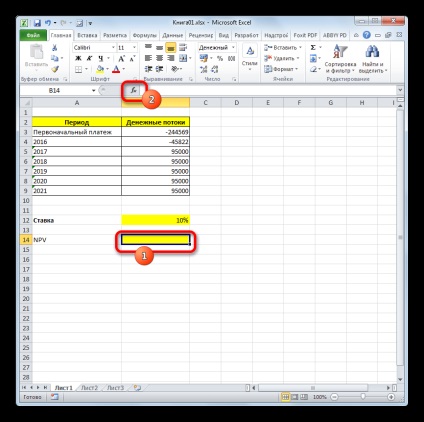
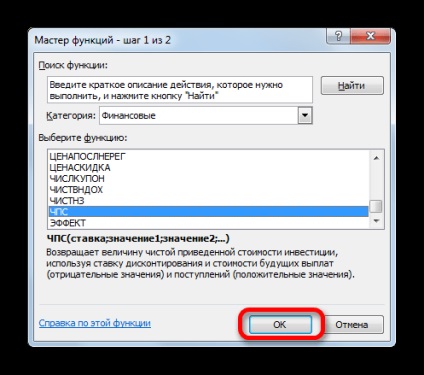
A „Value1” mezőben meg kell adni a koordinátákat a tartományban, amely a jelenlegi és a tervezett cash flow a jövőben, kivéve az első kifizetés. Ezt is el lehet végezni kézzel, de ez sokkal könnyebb beállítani a kurzort a megfelelő mezőbe, és a bal egérgombbal válassza ki a megfelelő tartományban a lapon.
Mivel ebben az esetben a cash flow-k lapra helyeztük szilárd tömb, adja meg az adatokat a többi mezőt nem szükséges. Egyszerűen kattintson a «OK» gombot.
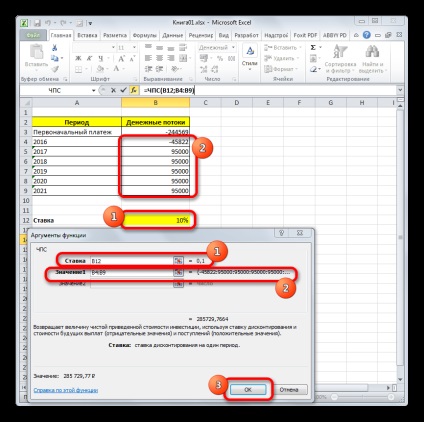
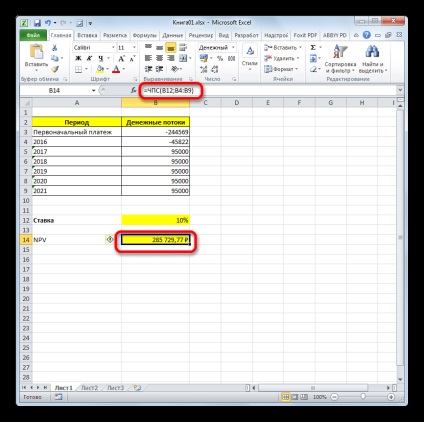
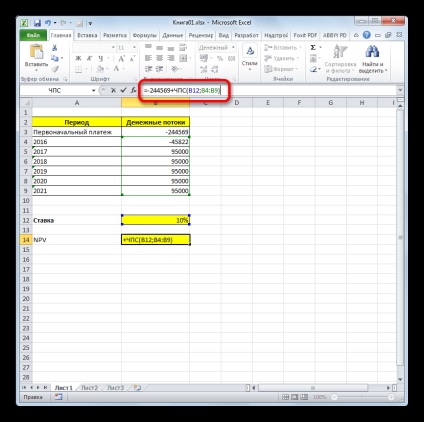
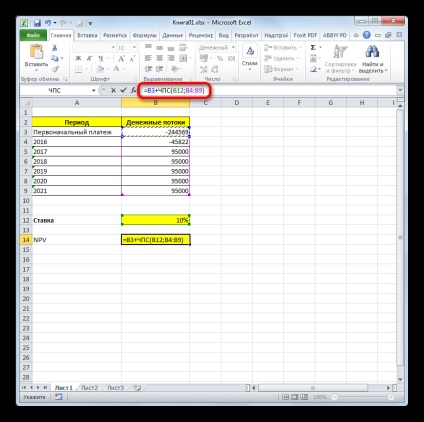
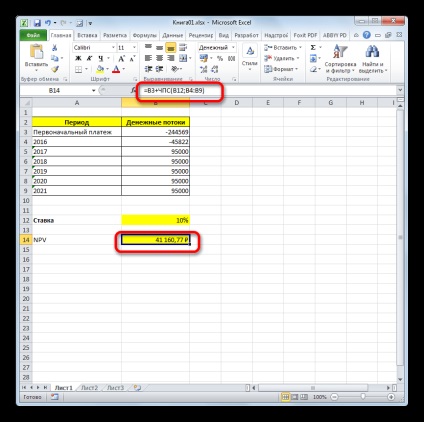
Az eredmény megjelenik, és ebben az esetben a nettó jelenérték egyenlő 41,160.77 rubelt. Ez az összeg a befektető levonása után az összes berendezés, valamint a diszkontráta, számíthat arra, hogy megkapja formájában profit. Most, hogy tudjuk, hogy ez a szám, akkor eldöntheti, hogy érdemes-e befektetni a projektbe, vagy sem.
Mint látható, a jelenléte a bejövő adatokat, végrehajtani NPV számítás meglehetősen egyszerű az Excel eszközöket. Az egyetlen hátránya, hogy a megoldás, hogy megoldja ezt a problémát, nem veszik figyelembe az első kifizetés. De ahhoz, hogy megoldja ezt a problémát könnyen, egyszerűen helyett a megfelelő értéket a végleges számítást.
Örömünkre szolgál, hogy képes, hogy segítsen megoldani a problémát.
Viszont, ha segíthet is. még egy kicsit.